
Med Android 6.0 Marshmallow, Google la til mer enn bare Doze. Den la til en funksjon som heter App Standby, som er designet for å forhindre at apper du aldri bruker, tapper batteriet. Det er mindre effektivt enn å deaktivere apper helt, men det har sin plass.
Apper som er i ventemodus kan fortsatt kjøres påbestemte tider, men de er begrenset fra å løpe mesteparten av tiden. Moderne versjoner av Android bør ha bedre batterilevetid takket være denne funksjonen, selv om du har mange apper installert.
Hva er app-ventemodus?
I SLEKT: Hvordan Android's "Doze" forbedrer batteriets levetid og hvordan du justerer det
App Standby løser noen få problemer. På Android kan enhetsprodusenter og mobiltelefonoperatører installere bloatware-apper som ikke kan fjernes. Apper kan også kjøres i bakgrunnen og tømme batteriet. Dette kan være en bloatware-app forhåndsinstallert av enhetsprodusenten, men det kan også være en app du installerte for noen måneder siden og ikke har rørt siden.
Helst ville du forhindre dette ved å deaktivereforhåndsinstallerte apper og avinstallere apper du ikke bruker. Du kan bruke Android-batteriets skjerm for å se hvilke apper som bruker batteriet, og med hvor mye. Men den gjennomsnittlige Android-brukeren har ikke tenkt å gjøre dette. Så Google prøver å gjøre Android smartere.
App Standby setter apper i "standby" -modus nårbruker du ikke dem aktivt. Generelt sett, hvis du aldri starter en app, vil Android sette den i ventemodus. Apper som viser varsler i varslingsbrettet eller på låseskjermen, går imidlertid ikke i ventemodus. Apper som du samhandler med på andre måter - for eksempel en app som gir en "aktivitet" andre apper bruker - går heller ikke i ventemodus.
I SLEKT: Hvordan bli kvitt bloatware på din Android-telefon
Standby-modus begrenser appen fra å kjøre i bakgrunnen eller gjøre noe. Hvis du starter en app, blir den fjernet fra ventemodus og tillatt å kjøre normalt.
Dette gjelder bare når du kjører på batteri. Når du kobler enheten til å lade den, vil Android frigjøre disse appene fra ventemodus og la dem kjøre i bakgrunnen. Hvis enheten din er i ventemodus i lang tid, vil apper i ventemodus få tillatelse til å kjøre, synkronisere og gjøre hva annet de trenger å gjøre omtrent en gang per dag.
På en måte ligner det på Doze, som varintrodusert på samme tid. Doze forhindrer at apper hele tiden kjører når du setter telefonen ned, og App Standby forhindrer at bestemte apper kjører hvis du aldri bruker disse appene. Noen nettsteder blander disse begrepene sammen, men de er forskjellige funksjoner. Android tar akkurat nå en større rolle i intelligent håndtering av når apper skal kjøres.
Hvordan forhindre at apper går i ventemodus
App Standby anses som en batterioptimalisering,akkurat som Doze. Du trenger generelt ikke å måtte administrere eller finpusse det i det hele tatt. Apps går over i ventemodus hvis du aldri bruker dem, og det er det. Å starte en app og Android vil bringe den ut av ventemodus.
Imidlertid kan du forhindre Android i å sette enapp i ventemodus. Det kan være lurt å gjøre dette hvis du vet at en app må kjøres i bakgrunnen, og App Standby setter den i ventemodus og forårsaker problemer.
For å gjøre dette, åpne Innstillinger-skjermen, trykk påBatteri, trykk på menyknappen og trykk på “Batterioptimalisering.” Du kan også åpne hurtigvarslingene fra appskuffen din og trykke på batteriikonet for å få tilgang til batteriskjermen. Trykk på "Ikke optimalisert" -hode og trykk på "Alle apper" for å se en liste over alle appene på enheten din.
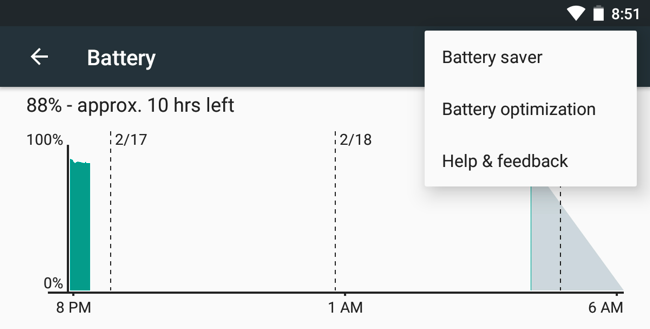
For å forhindre at en app går i ventemodus,trykk på den og sett den til "Ikke optimaliser." Dette er den samme innstillingen som forhindrer at en app blir begrenset med Doze. Alternativene her fritar apper fra Doze, App Standby og eventuelle fremtidige batterioptimaliseringer Google legger til Android.

Slik ser du hvilke apper som for øyeblikket er i ventemodus
I SLEKT: Slik får du tilgang til utvikleralternativer og aktiver USB-feilsøking på Android
Det er også en skjerm i utvikleralternativer somvil vise deg hvilke apper som er i ventemodus, hvis du er nysgjerrig. For å få tilgang til dette, aktiverer du tilgang til skjult skjerm for utvikleralternativer ved å gå til Innstillinger> Om og trykke gjentatte ganger på "Byggnummer" -feltet.
Naviger deretter til Innstillinger> Utvikleralternativer og trykk på "Inaktive apper" under Apps. Du vil se en liste over apper på systemet ditt, i tillegg til om de er aktive eller i ventemodus.
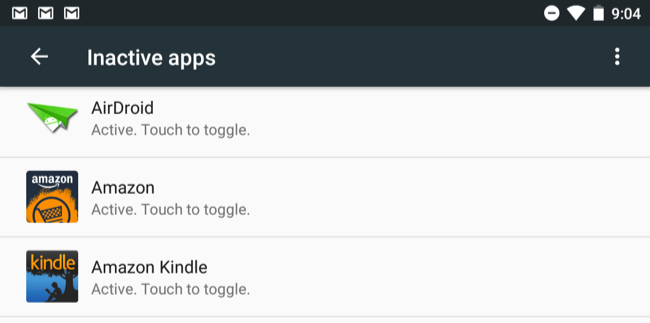
En bedre løsning: Deaktiver en app permanent
I SLEKT: Syv ting du ikke trenger å root Android for å gjøre noe annet
App Standby hjelper, men det forhindrer ikke apperfra å løpe helt. For å forhindre at en app kjører helt, bør du avinstallere den. Hvis du ikke kan avinstallere en app fra enheten din - som tilfellet er med mange forhåndsinstallerte apper - kan du "deaktivere" dem fra Android. For mange år siden krevde dette root-tilgang, men nå er det innebygd i Android.
For å deaktivere en app, åpner du Innstillinger-skjermen ogtrykk på “Apps.” Trykk på appens navn og trykk på “Deaktiver” -knappen for å deaktivere den. Appen forsvinner fra appskuffen din og får ikke lov til å kjøre i bakgrunnen i det hele tatt - det er som om du avinstallerte appen, bortsett fra at den fremdeles tar plass på enhetens systemområde. Hvis du vil gjenvinne tilgang til denne appen, kan du gå tilbake til app-skjermen, trykke på den deaktiverte appen og aktivere den.
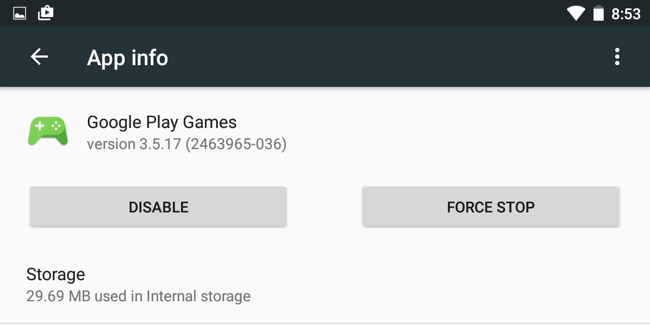
Mens du kan gjøre Doze mer aggressiv motforhindrer at apper tapper batteriet, er det ikke noe reelt poeng i å gjøre App Standby mer aggressiv. App Standby er designet for å hjelpe folk som ikke liker å tulle, men har en haug med produsenter-installerte apper eller apper de har installert for måneder siden på enheten sin. Hvis du er den typen geek som vet om disse tingene, er det bedre å avinstallere eller deaktivere disse appene manuelt.








